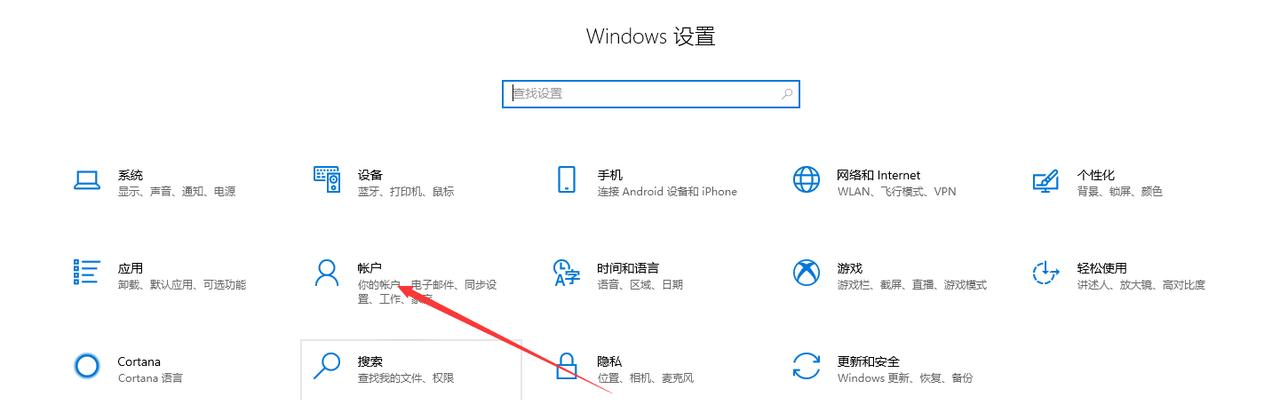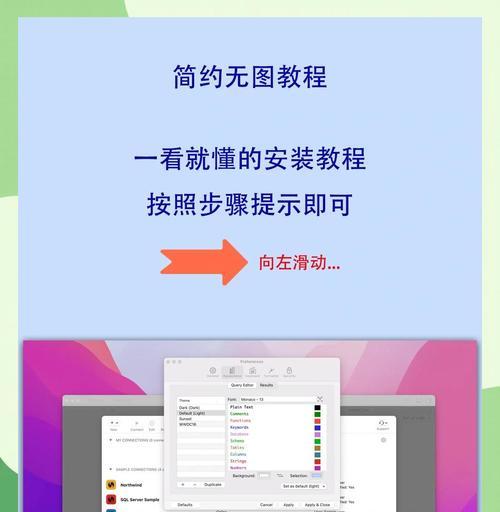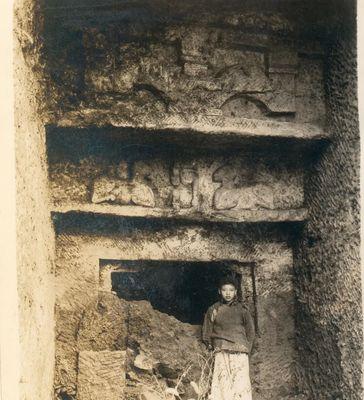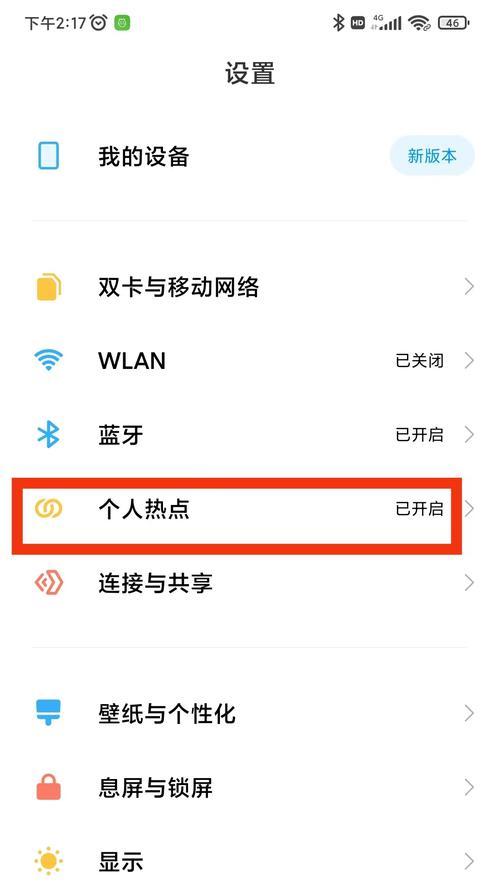随着时间的推移,我们的电脑性能和操作体验会慢慢变差,这时候重新安装一次操作系统是一个不错的选择。本篇文章将为大家介绍如何使用U盘进行深度装Win10系统,帮助大家提升电脑性能和使用体验。
1.准备工作:购买合适的U盘,并准备一个可供下载Win10镜像文件的电脑。
2.下载Win10镜像文件:打开微软官方网站,在官方下载页面上选择合适的Win10版本并下载对应的镜像文件。
3.制作启动盘:将下载好的镜像文件写入U盘,可以使用Rufus等工具进行制作,确保启动盘的可用性。
4.设置电脑启动顺序:重启电脑,进入BIOS界面,将U盘设置为第一启动项。
5.启动安装程序:按下计算机开机键,从制作好的U盘中启动安装程序,进入Win10安装向导界面。
6.选择语言和区域设置:根据个人喜好选择合适的语言和区域设置,然后点击下一步。
7.授权协议:仔细阅读Win10的授权协议,同意后点击下一步。
8.安装类型:选择“自定义:仅安装Windows”选项,以便进行深度安装。
9.硬盘分区:对于已有操作系统的电脑,需要将原有的分区进行删除,并新建一个适当大小的分区用于安装Win10。
10.安装操作系统:选择刚新建的分区,点击“下一步”开始安装操作系统。
11.系统设置:根据个人需求设置计算机名称、密码、自动登录等系统设置,然后点击下一步。
12.安装驱动程序:安装完成后,使用官方网站或驱动程序管理工具安装相应的驱动程序。
13.更新系统补丁:连接网络后,及时更新Win10系统的补丁,以获得最新的功能和修复。
14.安装常用软件:根据个人使用需求,安装常用的办公软件、浏览器、娱乐软件等,提升工作和娱乐体验。
15.备份系统镜像:在系统安装和配置完成后,及时备份系统镜像,以备将来需要恢复系统时使用。
通过本文的教程,我们学会了使用U盘进行深度装Win10系统的方法。这一过程虽然需要一些耐心和时间,但它能够帮助我们提升电脑性能和使用体验,让我们的电脑焕然一新。现在就行动起来,尝试一次U深度装Win10系统吧!